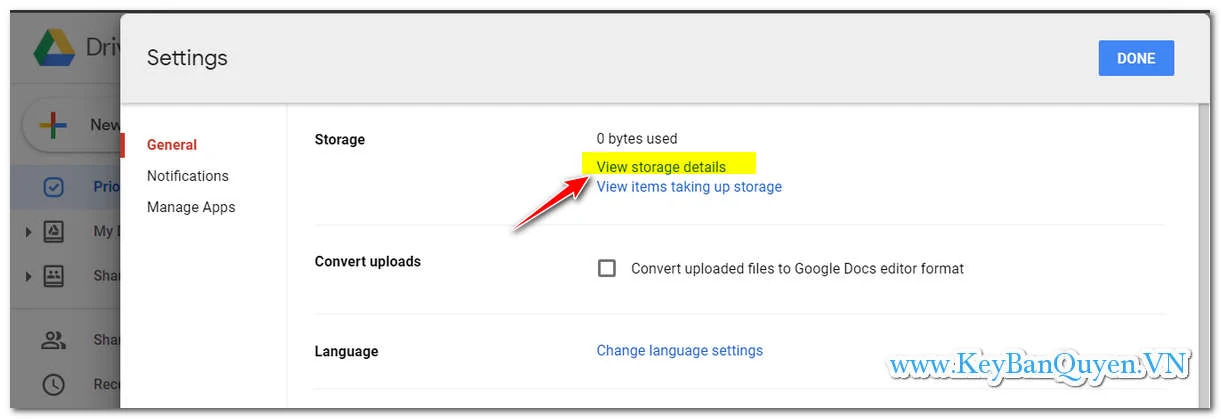[tintuc]
Trong vài năm gần đây xu thế lưu trữ đám mây đang là mấu chốt và điểm quan trọng mà nhiều cá nhân,doanh nghiệp trên toàn thế giới nói chung và ở Việt Nam nói riêng .
Việc lưu trữ Online giúp cá nhân,công ty sử dụng tài liệu linh hoạt , làm việc nhóm tốt hơn, giúp sao lưu tài liệu và quan trọng giúp chống được sự cố khi hệ thống Local hư hỏng hay trục trặc . Thậm chí là hữu hiệu khi bị Ransomware tần công mã hóa toàn bộ thì có bản sao.
Trong bài viết này www.KeyBanQuyen.VN sẽ chia sẻ những cách nhanh nhất giúp bạn đọc thực hiện : Kiểm tra dung lượng tài khoản OneDrive và GoogleDrive . Nếu bạn có nhu cầu mua tài khoản uy tín chính hãng OneDrive loại 5TB và GoogleDrive ( loại 5Tb và 10Tb hãy liên hệ với chúng tôi theo địa chỉ trên Website này. Khi bạn mua chúng tôi sẽ hướng dẫn và chia sẻ giải pháp miễn phí để bạn đưa dữ liệu lên các hệ thống này nhanh nhất ).
1. Kiểm tra dung lượng tài khoản GoogleDrive .
Đầu tiên bạn truy cập địa chỉ : www.drive.google.com và đăng nhập tài khoản mà bạn muốn kiểm tra.
Trong vài năm gần đây xu thế lưu trữ đám mây đang là mấu chốt và điểm quan trọng mà nhiều cá nhân,doanh nghiệp trên toàn thế giới nói chung và ở Việt Nam nói riêng .
Việc lưu trữ Online giúp cá nhân,công ty sử dụng tài liệu linh hoạt , làm việc nhóm tốt hơn, giúp sao lưu tài liệu và quan trọng giúp chống được sự cố khi hệ thống Local hư hỏng hay trục trặc . Thậm chí là hữu hiệu khi bị Ransomware tần công mã hóa toàn bộ thì có bản sao.
Trong bài viết này www.KeyBanQuyen.VN sẽ chia sẻ những cách nhanh nhất giúp bạn đọc thực hiện : Kiểm tra dung lượng tài khoản OneDrive và GoogleDrive . Nếu bạn có nhu cầu mua tài khoản uy tín chính hãng OneDrive loại 5TB và GoogleDrive ( loại 5Tb và 10Tb hãy liên hệ với chúng tôi theo địa chỉ trên Website này. Khi bạn mua chúng tôi sẽ hướng dẫn và chia sẻ giải pháp miễn phí để bạn đưa dữ liệu lên các hệ thống này nhanh nhất ).
1. Kiểm tra dung lượng tài khoản GoogleDrive .
Đầu tiên bạn truy cập địa chỉ : www.drive.google.com và đăng nhập tài khoản mà bạn muốn kiểm tra.
Sau khi đăng nhập xong, bạn chọn biểu tượng bánh răng cưa như hình minh họa trên. Rối chọn tiếp : Settings .
Bạn chọn tiếp : View storage details .
Ảnh minh họa 1 tài khoản GoogleDrive không giới hạn.
Ảnh minh họa tài khoản GoogleDrive miễn phí của Google.
Tài khoản GoogleDrive từ 1Tb tới 10TB , Tài khoản OneDrive 5Tb Giá Rẻ .
Tài khoản GoogleDrive từ 1Tb tới 10TB , Tài khoản OneDrive 5Tb Giá Rẻ .
2. Kiểm tra dung lượng tài khoản OneDrive.
Cách 1: Kiểm tra bằng công cụ OneDrive. Bạn vào đây để tải OneDrive và cài đặt : https://onedrive.live.com/about/vi-VN/download/
Sau khi cài xong bạn Login với tài khoản của bạn .
Sau khi đăng nhập xong,bạn chọn biểu tượng đám mây của OneDrive / chọn tiếp More... như hình.
Và chọn tiếp Settings .
Trong thẻ Account bạn sẽ thấy dung lượng sử dụng và dung lượng lưu trữ của tài khoản OneDrive.
Cách 2 : Kiểm tra bằng giao diện Web :
Bạn đăng nhập tại : https://onedrive.live.com
Sau đó vào biểu tượng Settings ( hình bánh răng cưa ) và chọn : OneDrive Settings .
Chọn tiếp : More Settings / Storage Metrics như hình.
Tới đây bạn đã xem được dung lượng thực tế và dung lượng đã sử dụng trong tài khoản OneDrive rồi.
Như vậy www.KeyBanQuyen.VN đã chia sẻ với bạn 1 cách kiểm tra dung lượng GoogleDrive và 2 cách kiểm tra dung lượng Onedrive. Nếu bạn có nhu cầu mua dung lượng trọn đời của 2 tài khoản này hãy liên hệ với chúng tôi theo thông tin trên Website.
Chúc bạn thành công.
 Có thể bạn cần : ( Chúng tôi cung cấp sỉ và lẻ tất cả phần mềm của Microsoft ).
Có thể bạn cần : ( Chúng tôi cung cấp sỉ và lẻ tất cả phần mềm của Microsoft ).Hỗ trợ : 0934.363.833 ( Số có Zalo ) - 0888.168.911 - 0966.691.196 .
Key Windows và Office máy trạm Full 32 Bit và 64 Bit bán chạy : Key Bản Quyền Windows 10 Pro, Key Bản Quyền Windows 7 Pro, Key Bản Quyền Windows 7 Ultimate ,Key Bản Quyền Office 2019 - 365 Pro Plus trọn đời , Key Bản Quyền Office 2019 Pro Plus , Key Bản Quyền Office 2013 Pro Plus, Key bản Quyền Office 2010 Pro Plus.
Key Bản Quyền Visio + Project Full 32 Bit và 64 Bit :Key Bản Quyền Visio 2019 Pro , Key Bản Quyền Project 2019 Pro, Key Bản Quyền Visio 2016 Pro , Key Bản Quyền project 2016 Pro .
Key bản Quyền Windows Server khuyến mãi giảm giá :Key Bản Quyền Windows Server 2019 Standard , Key Bản Quyền Windows Server 2019 Datacenter ,Key Bản Quyền Windows Server 2016 Standard, Key Bản Quyền Windows Server 2016 Datacenter, Key Bản Quyền Windows Server 2012 R2 Standard, Key Bản Quyền Windows Server 2012 R2 Datacenter, Key Bản Quyền Windows Server 2008 R2 Standard, Key Bản Quyền Windows Server 2008 R2 Enterprise.
Key bản Quyền SQL Server Full 32 Bit và 64 Bit Uy tín giá rẻ :Key Bản Quyền SQL Server 2008 R2 Standard , Key Bản Quyền SQL Server 2008 R2 Enterprise , Key Bản Quyền SQL Server 2012 Standard , Key Bản Quyền SQL Server 2012 Enterprise , Key Bản Quyền SQL Server 2014 Standard , Key Bản Quyền SQL Server 2014 Enterprise , Key Bản Quyền SQL Server 2016 Standard , Key Bản Quyền SQL Server 2016 Enterprise , Key Bản Quyền SQL Server 2017 Standard , Key Bản Quyền SQL Server 2017 Enterprise , Key Bản Quyền SQL Server 2019 Standard , Key Bản Quyền SQL Server 2019 Enterprise ,
Key Bản Quyền Visual Studio Enterprise Full 32 Bit và 64 Bit bán chạy : Key Visual Studio Enterprise 2017 , Key Visual Studio Enterprise 2019 .
Key Bản Quyền Exchange Server Vĩnh Viễn : Key bản Quyền Exchange Server 2019 Standard , Key bản Quyền Exchange Server 2019 Enterprise , Key bản Quyền Exchange Server 2016 Standard , Key bản Quyền Exchange Server 2016 Enterprise , Key bản Quyền Exchange Server 2013 Standard , Key bản Quyền Exchange Server 2013 Enterprise ,